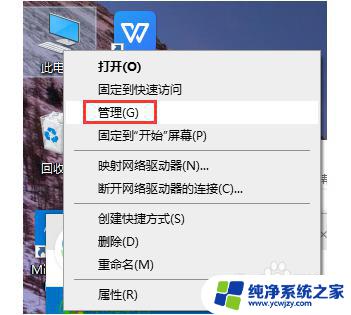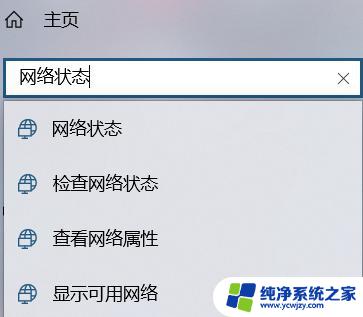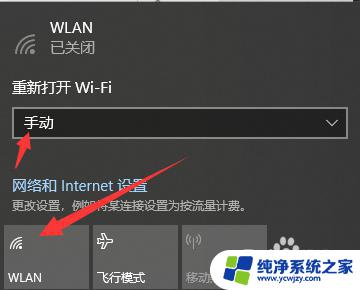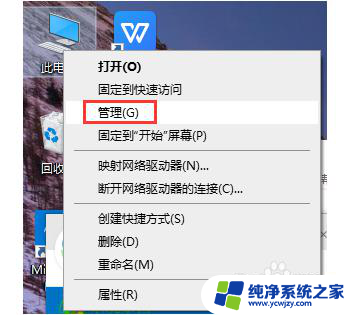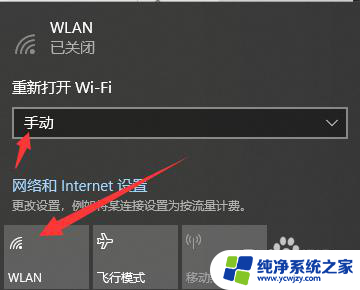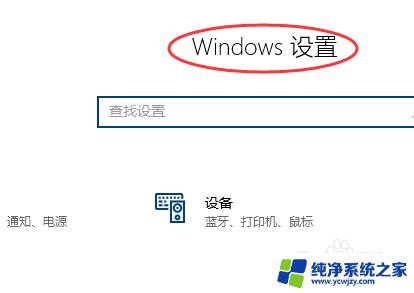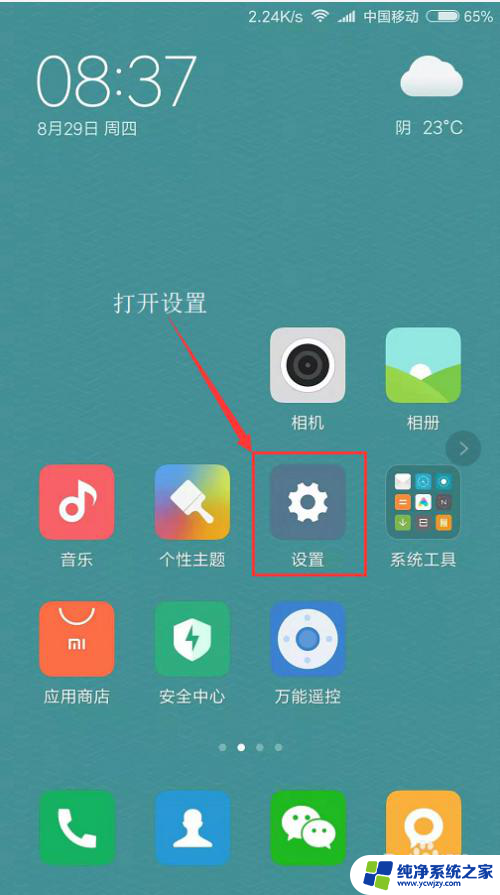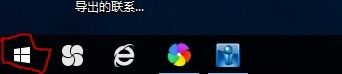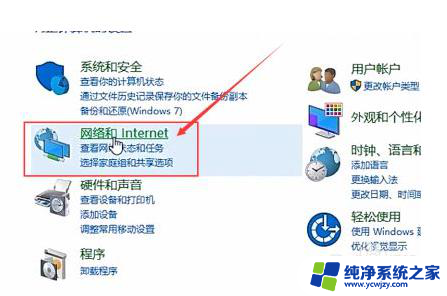有线电脑怎么连接手机热点 win10电脑如何通过USB连接手机热点
更新时间:2024-02-25 12:44:06作者:yang
随着移动互联网的快速发展,手机已经成为我们生活中不可或缺的一部分,而当我们需要在电脑上上网时,有线电脑如何连接手机热点成为了一个常见的问题。对于使用Windows 10操作系统的用户来说,通过USB连接手机热点是一种方便快捷的方法。这种连接方式不仅可以为电脑提供稳定的网络连接,还可以方便地共享手机上的数据。在本文中我们将介绍如何在Win10电脑上通过USB连接手机热点,让您轻松畅享网络世界。
方法如下:
1.在桌面上找到【此电脑】右键单击,选择【管理】。打开【计算机管理】窗口
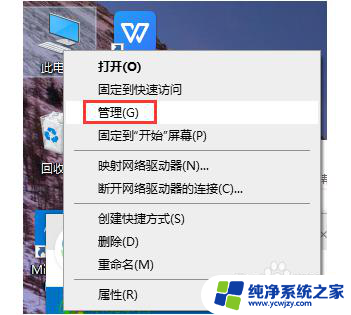
2.左侧找到【服务和应用程序】单击,在对话框的右边找到【服务】这项并双击

3.在打开的窗口找到【移动热点服务】单击

4.在打开的页面左边找到【启动】单击
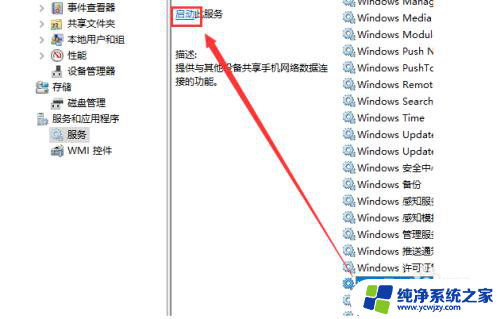
5.启动成功如下图

6.计算机设置完毕,现在打开手机热点。找到【设置】-【个人热点】打开【个人热点】
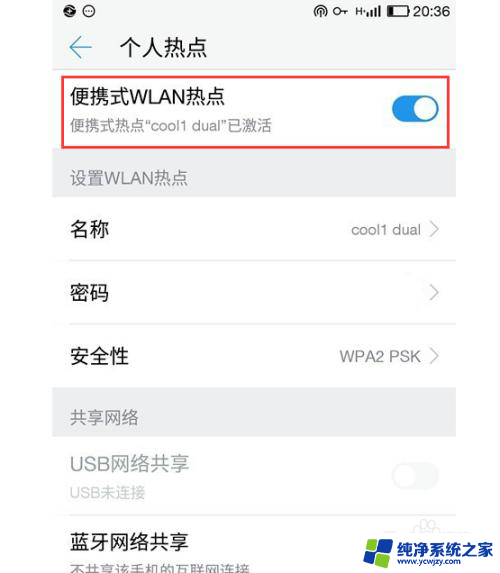
7.这时回到计算机。使用【USB数据线】将手机和电脑连接起来,就可以在电脑上用手机的流量上网了
以上就是有线电脑怎么连接手机热点的全部内容,碰到同样情况的朋友们可以参照小编的方法来处理,希望能够对大家有所帮助。